-
Tutoriel 80.
Prologue.
Ce tutoriel à été réalisé avec Corel X12 mais il peut être fait avec les autres versions de psp. Suivant la version de Corel utilisée, vous risquez d’obtenir des résultats différents. Un grand merci à mes traductrices qui font voyager mes tutoriels de part le monde ainsi qu’aux tubeurs/tubeuses sans qui ce travail n’aurait pas pu se faire. Les tubes utilisés dans ma version me viennent de divers groupes de partage et/ou de mes recherches sur le net. Ils sont à usage unique pour ce tutoriel et ne doivent pas être partagés ou pris pour resservir dans vos propres tutoriels. Ce tutoriel est issu de mon imagination. Toute ressemblance avec un autre tutoriel ne serait que pure coïncidence. Par respect ne pas le diffuser sur vos sites, blogs ou forums sans mon accord. (N’oubliez pas de signer vos créations afin d’éviter le plagiat (de plus en plus courant malheureusement). Si vous mettez vos réalisations d’après l’un de mes tutoriels sur vos sites, blogs, groupe et forum pensez à mettre le lien menant vers ce tutoriel. ) Merci pour votre compréhension. Amusez-vous bien.
Un clic sur le drapeau pour accéder à la traduction souhaitée.
Matériel.
1-Palette couleur – 7- Sélections (à enregistrer dans le dossier sélections de psp).
1-texture « grain long Corel 15 017». (A enregistrer dans le dossier textures de psp si vous ne l’avez pas) .
3-tubes décos persos (formats psp et png) .
1-Preset alien skin eye candy 5 impact perspective shadow.
(Double clic dessus il se met automatiquement dans le dossier du filtre) .
1-image paysage3d4f4790 (trouvé sur Google image mais non fournie) .
1-Tube personnage Malackatube g0103 (reçu groupe de partage et non fourni)
1-Tube oiseau image9myMagnoliaHome de Lori Rhae (reçu groupe de partage et non fourni)
NB : Si vous rencontrez un souci pour prendre le matériel , n'hésitez pas à me le demander .
Filtres nécessaires.
Mehdi : (Wavy Lab 1.1 - Kaleidoscope 2.1-)
Filters Unlimited 2.0: &<Bkg Designer sf10I>: (centripédal tile) -
MuRa’s Filter Meister : (perspective tiling) - Alien Skin Eye Candy 5 Impact : (perspective shadow) –
Simple : (centre tile) -
Merci Tine pour le partage de ta page filtres .
Petite note avant de commencer.
1 - Compter approximativement une heure pour l’exécution de ce tutoriel sans compter la recherche de
vos tubes. Niveau de difficulté : Moyen
2- Pour celles et ceux qui auraient des soucis pour voir mes captures d’écran : Une astuce : Il suffit de cliquer sur la capture en question et elle s’affiche en grand ensuite faire retour en arrière pour revenir sur le tutoriel.
3- selon les versions de paint shop pro les effets peuvent être différents.
Voilà c’est parti … on commence !

Palette couleurs.
Couleur Avant-Plan (AVP) : #461b24 - Couleur Arrière-Plan (ARP) : #652731 - Couleur 3 : #deb656
Etape 1.
Ouvrir une image transparente de 900/550.
Effet module externe======>Mehdi======>Wavy Lab1.1======>configuré ainsi :
Calque======>dupliquer. Image======>redimensionner à 90 % tous les calques décochés.
Revenir sur le calque du bas (raster 1).
Effet module externe======>Mehdi======>Kaleidoscope 2.1======>configuré ainsi :
Repasser en haut de la pile (copie de raster 1).

Etape 2.
Sélection======>sélectionner tout. Sélection======>flottante. Sélection======>statique.
Sélection======>modifier. Sélectionner les bordures de la sélection :
Calque======>nouveau calque. Outil======>pot de peinture======> correspondance sur «aucun».
Remplir la sélection avec la couleur 3.
Réglage======>ajouter/supprimer du bruit======>ajouter du bruit======>configuré ainsi :
Sélection======>désélectionner tout.

Etape 3.
Calque======>dupliquer ce calque======>deux fois.
Nous sommes sur Copie(2) sur raster 2. Passer sur le calque juste en dessous (Copie de raster 2) .
Effet d’image======>mosaïque sans jointure======>configuré ainsi :
Retourner en haut de la pile (Copie(2) sur raster 2).
Effet de réflexion======>résonance======>configuré ainsi :
Outil======>sélection======>sélection personnalisée : H : 206- G : 335 -B : 346- D : 567 :
Edition effacer ou======>supprimer au clavier. Sélection======>désélectionner tout.

Etape 4.
Nos calques et notre tag nous donnent ceci :
Se positionner sur le 2ieme calque en partant du bas (Copie de Raster 1).
Sélection======>charger à partir du disque la sélection 1.
Effet module externe====>Filters Unlimited 2.0====>&<Bkg Designer sf10I>====> centripédal tile:
Effet 3D======>ombre portée : 5/5/100/10/noire/ombre sur le nouveau calque non cochée.
Sélection======>désélectionner tout.

Etape 5.
Toujours positionné sur (Copie de Raster 1). Sélection======>charger à partir du disque la sélection 2.
Effet de textures======>textures======>dans le menu déroulant chercher la texture
«Grain long»======>configuré ainsi :
Sélection======>désélectionner tout. Sélection======>charger à partir du disque la sélection 3.
Calque======>nouveau calque. Edition======>copier/coller dans la sélection le tube déco 1.
Colorer dans vos tons ou mode du calque au choix. Sélection======>désélectionner tout.

Etape 6.
Nous en sommes ici et nous avons ceci :
Calque======>nouveau calque. Calque======>agencer======>déplacer vers le bas.
Outil sélection======>sélection personnalisée : H : 247 – G : 408 – B : 304 – D : 493 :
Edition======>copier/coller dans la sélection votre image paysage.
Réglage======>netteté======>netteté. Sélection======>désélectionner tout.
Sélection======>charger à partir du disque la sélection 4.
Calque======>nouveau calque. Calque======>agencer======>déplacer vers le bas.
Edition======>copier/coller dans la sélection votre image paysage.
Réglage======>netteté======>netteté. Sélection======>désélectionner tout.

Etape 7.
Se positionner sur le calque tout en bas de la pile (raster 1). Effet de bord======>accentuer.
Fermer l’œil de ce calque et se placer sur n’importe quel autre calque.
Calque======>fusionner======>les calques visibles.
Passer sur le calque du bas (raster 1) et rouvrir l’œil de ce calque. Calque======>dupliquer.
Effet module externe=====>MuRa’s Filter Meister======>perspective tiling======>configuré ainsi :
Calque======>agencer======>placer en haut de la pile.

Etape 8.
Passer sur le calque juste en dessous (le fusionné).
Sélection======>charger à partir du disque la sélection 5.
Transformer la sélection en calque. Calque======>agencer======>placer en haut de la pile.
Sélection======>désélectionner tout.
Effet module externe==>Alien Skin Eye Candy 5 Impact===>perspective shadow===>configuré ainsi :
Effet 3D======>ombre portée : 0/0/60/10/noire/ombre sur le nouveau calque non cochée.

Etape 9.
Toujours en haut de la pile …
Et là on s’accroche car à partir de là les choses se compliquent (sourire) .
Sélection======>charger à partir du disque la sélection 6. Transformer la sélection en calque .
Sélection======>désélectionner tout. Calque======>agencer======>déplacer vers le bas.
Nos calques et notre tag se présentent ainsi :
Se positionner sur le calque juste en dessous (copie de raster 1).
Calque======>dupliquer. Revenir sur le calque juste au dessus (sélection transformée 1).
Calque======>fusionner avec le calque de dessous. Edition copier /coller comme nouvelle image.
Laisser en attente nous en aurons besoin plus tard.
Retour sur le tag. Nous sommes sur Copie(2) sur Raster 1. Et bé on le vire ce calque.
Comment ? Tout simplement en faisant clic droit sur ce calque et choisir l’option « supprimer».
A la question «voulez-vous vraiment supprimer le calque actuel ?«Répondre : « oui «.
Et à présent nos calques nous donnent ceci :
Etape 10.
Voilà ceci étant fait on laisse retomber la pression enfin ça dépends de la suite (sourire).
Nous sommes positionnés sur Copie de Raster 1.
Se poser sur le calque en haut de la pile (Sélection transformée).
Image======>taille du support======>configuré ainsi:
Outil======>sélection======>sélection personnalisée : H : 0 – G : 0 : - B : 53 – D : 900 :
Sur notre image mise en attente à l’étape 9 faire======>image======>renverser.
Edition======>copier cette image et retourner sur notre tag .
Calque======>nouveau calque. Edition======>coller cette image dans la sélection.
Sélection======>désélectionner tout.
Effet 3D======>ombre portée : 0/0/60/10/noire/ombre sur le nouveau calque non cochée.

Etape 11.
Voilà ça y est je crois que le plus dur est passé …
Calque======>nouveau calque. Calque======>agencer======>placer en bas de la pile.
Outil pot de peinture======>correspondance sur «aucun« remplir avec la couleur AVP.
Se positionner sur le 2ieme calque en partant du haut (sélection transformée).
Mettre l’opacité de ce calque à environ 30%.

Etape 12.
Edition copier/coller le tube déco 2 ou autre au choix. Pour ma déco perso j’ai fais :
Effet d’image======>décalage : décalage H : -313 -Décalage V : -206 - Perso et transparent cochés.
Calque======>agencer======>placer en haut de la pile.
Edition copier/coller comme nouveau calque le tube personnage au choix et placer ou bon vous semble.
Redimensionner si nécessaire. Pour ma version j’ai redimensionné le tube à 80%.
Edition copier/coller comme nouveau calque le tube déco 3.
Effet d’image======>décalage : décalage H : 0 - Décalage V :-27 - Perso et transparent cochés.

Etape 13.
Terminer déco selon vos goûts les tubes principaux de ma version n’étant pas fournis .
Perso j’ai rajouté un tube oiseau ( image9myMagnoliaHome de lori Rhae non fourni) .
Je l’ai redimensionné à 40% tous les calques non cochés. Comme j’ai séparé la fleur que cet oiseau
avait devant lui, elle m’a servie à décorer la petite table. Ombre portée au choix…
Sélection======>sélectionner tout. Image======>ajouter une bordure de 3 couleur 3.
Sélection======>inverser.
Réglage===>ajouter/supprimer du bruit===>ajouter du bruit===>idem étape 2 toujours en mémoire.
De nouveau======>sélection======>inverser. Calque======>nouveau calque.
Effet 3D======>découpe======>configuré ainsi :
Sélection======>désélectionner tout.

Etape 14.
Sélection======>sélectionner tout . Image======>ajouter une bordure de 40 couleur AVP.
Sélection======>inverser. Effet module externe======>simple======>centre tile.
Dans la palette des calques======>clic droit sur le calque======>transformer en calque normal.
Sélection======>charger à partir du disque la sélection 7.
Dans la palette couleur mettre la couleur AVP et la couleur ARP.
Effet module externe=====>Mehdi=====>Wavy Lab1.1=====>idem étape 1 (toujours en mémoire).
Effet de textures======>textures======>dans le menu déroulant chercher la texture
«Grain long»======>idem étape 5 (toujours en mémoire).
Effet de bord======>accentuer. Sélection======>inverser. Transformer la sélection en calque.
Effet 3D======>ombre portée : 0/0/60/10/noire/ombre sur le nouveau calque non cochée.
Sélection======>désélectionner tout.

Etape finale.
Image======>ajouter une bordure de 3 couleur 3.
Apposer votre signature. Calque=======>fusionner (tous aplatir) .
Image======>redimensionner à 950 de largeur. Il ne reste plus qu’à enregistrer le travail :
Fichier=====>exporter=====>fichier jpeg optimisé=====>compression à 20.

Epilogue.
Tutoriel original crée par Sweety4 le : 20 Novembre 2015 . Testé par Maryvonne le : 25 Novembre 2015
Sa superbe version :
J’espère que ce tutoriel vous à plu. Si vous rencontrez quelques problèmes que ce soit, faites-le moi savoir je corrigerais. Je vous remercie du fond du cœur d’avoir pris le temps de le faire et serais heureuse de recevoir vos versions ce qui serait pour moi la plus belle des récompenses.

sweet.eden02@gmail.com

 Grazie Byllina per questa bella versioneche accompagna la tua traduzione. Suo sito :
Grazie Byllina per questa bella versioneche accompagna la tua traduzione. Suo sito :
 Thank you Pinuccia . His site :
Thank you Pinuccia . His site : 
 Vielen Dank Inge-Lore für diese hervorragende Version, die für wunderbare
Vielen Dank Inge-Lore für diese hervorragende Version, die für wunderbareArbeit begleitetSeine Website:

 A venir...
A venir... Yedralina gracias por esta excelente versión . Su sitio
Yedralina gracias por esta excelente versión . Su sitio 
 A venir ....
A venir ....



-
Commentaires
2chipie1944Mardi 8 Décembre 2015 à 19:17c'est trop top de plus ta page d'acceuil
que de bel crea
je te souhaite de joyeuses fêtes
bizzz

Merci Maryse pour ta visite et on appréciation .
J'en suis très touchée. Bonnes fêtes de fin d'année à toi aussi .
Bises et bonne soirée.
Sweety
 Suivre le flux RSS des commentaires
Suivre le flux RSS des commentaires
 Ajouter un commentaire
Ajouter un commentaire

























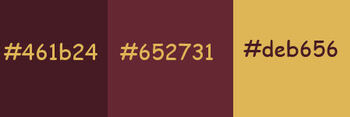
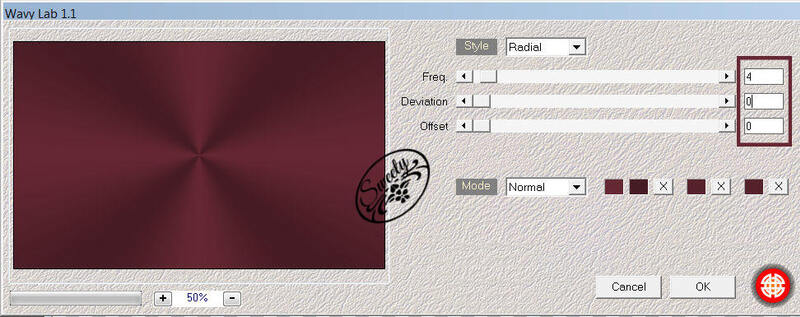
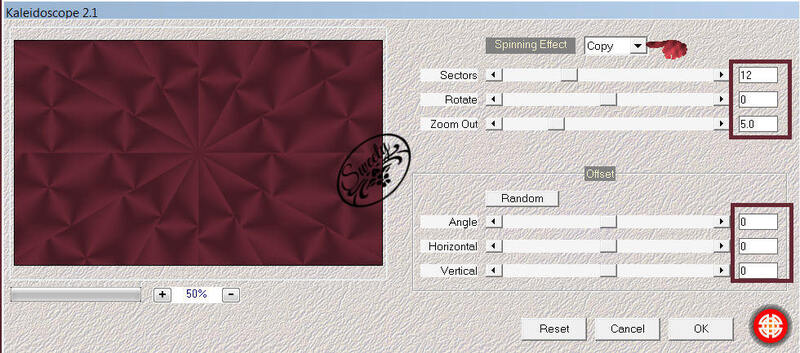
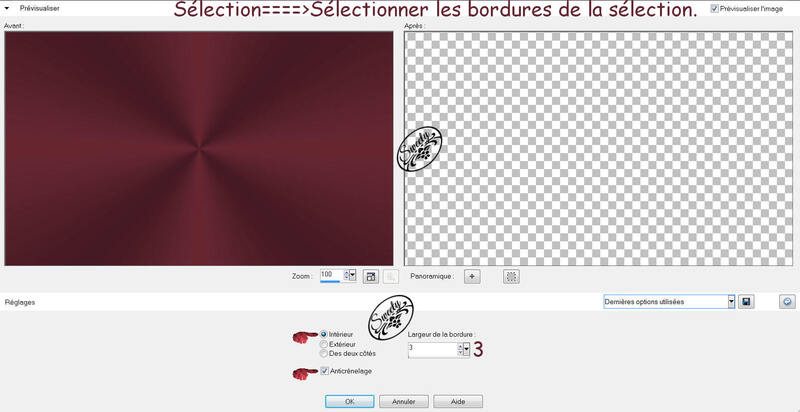
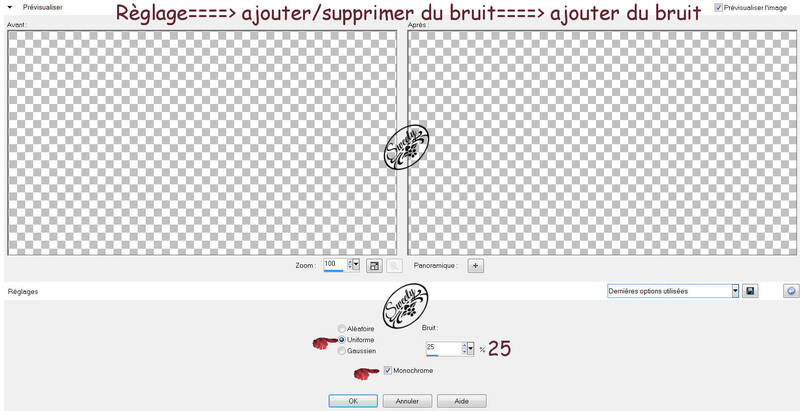

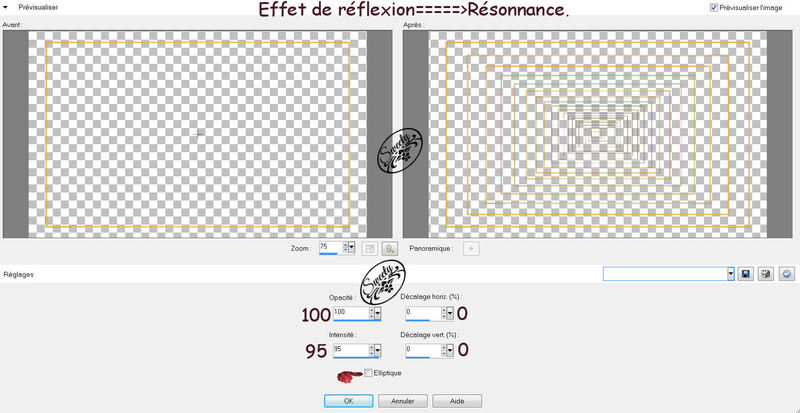


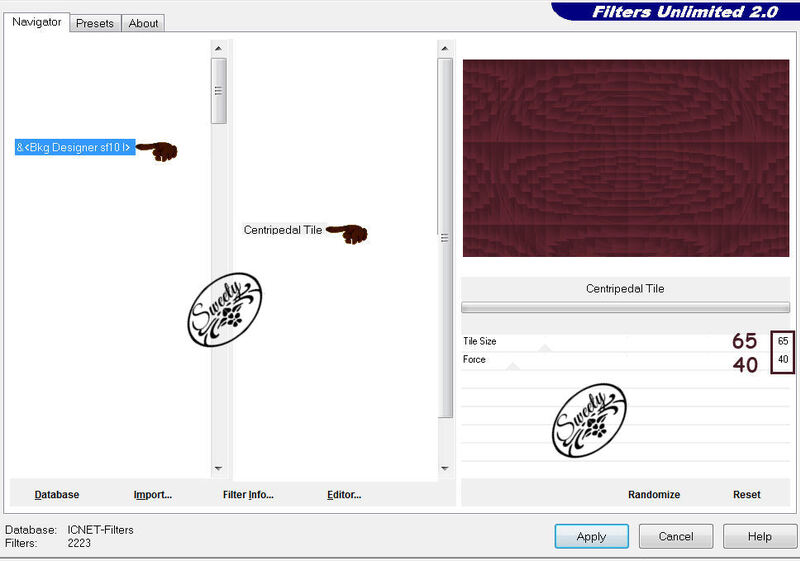
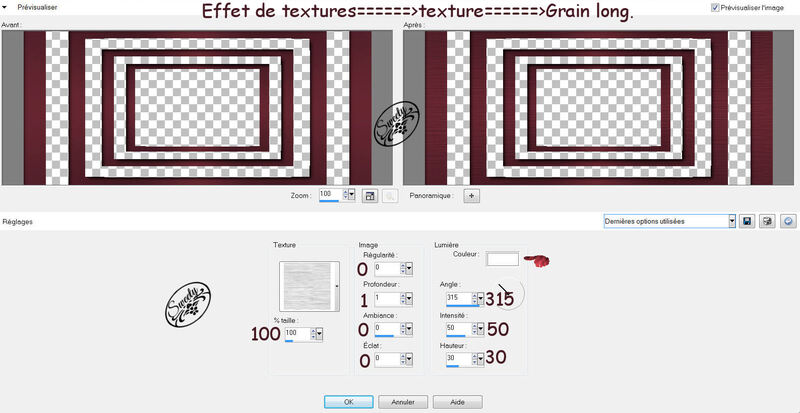




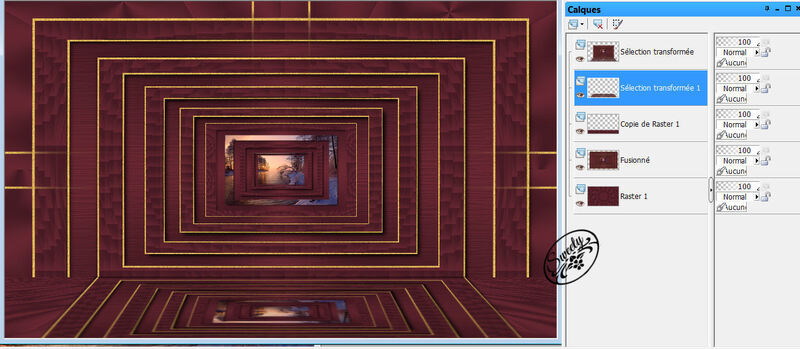


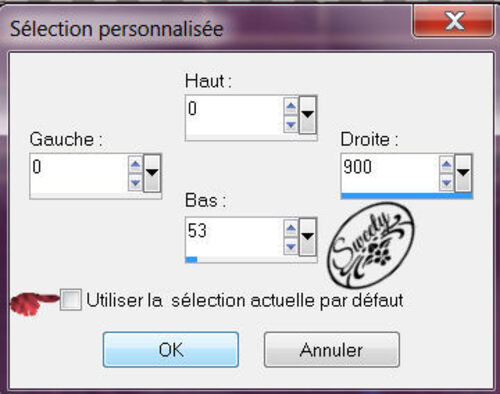
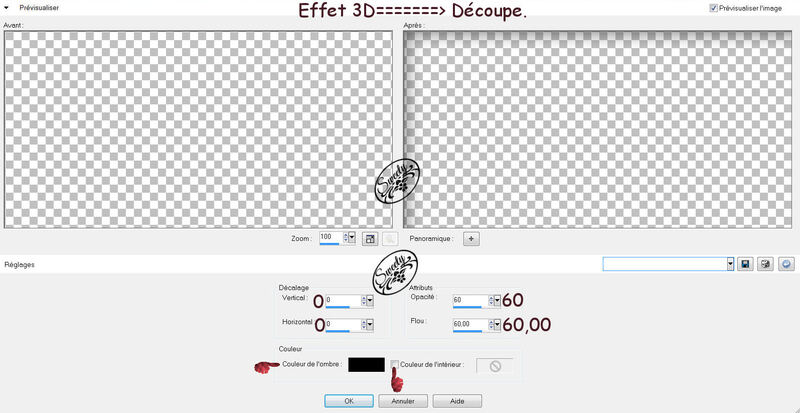
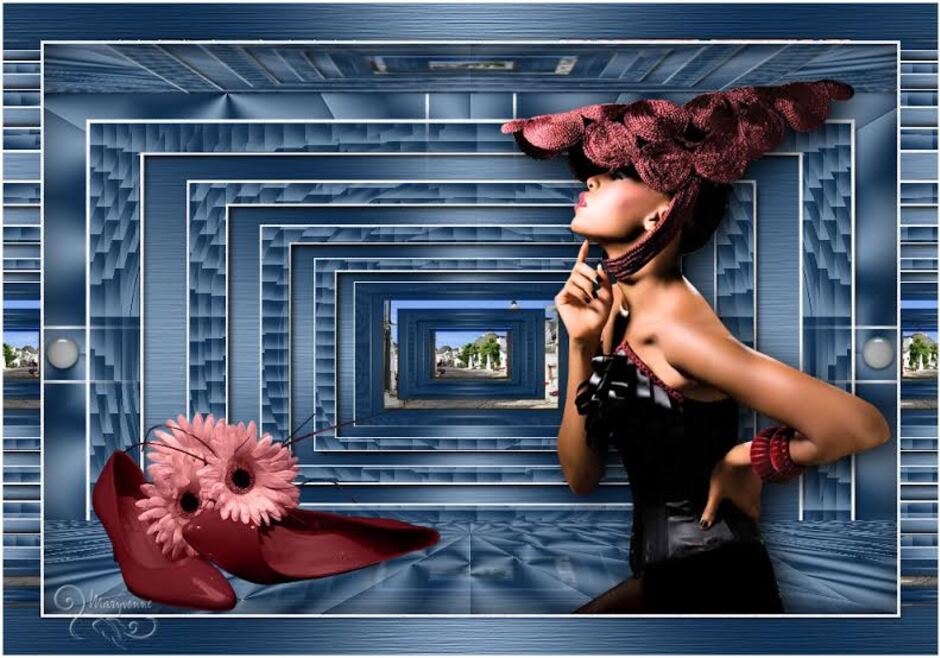



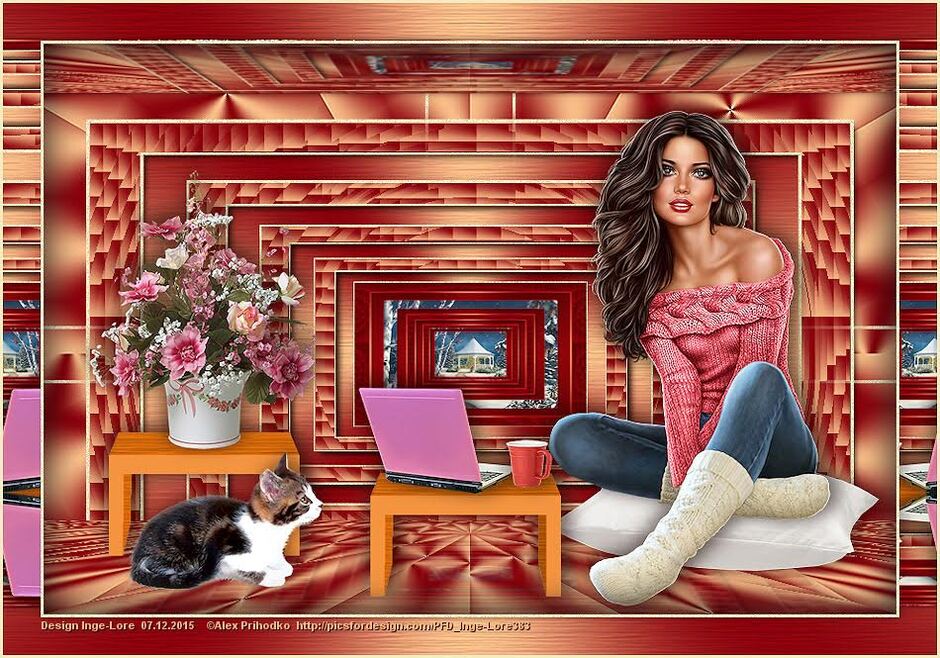



Bonsoir Sweety!
Je vous mercie pour cette belle leçon
Bisous Katalin
C'est moi qui vous remercie Katalin pour votre superbe version .
Bravo et merci de l'avoir faite .
Bises et bon début de soirée.
Sweety